Hello大家好,我是帮帮。今天跟大家分享一下PPT演讲者模式设置技巧,文字题型此页预览,高效展示不操心。
メ大家请看范例图片,传统PPT效果,只能在页面范围添加文本框。メ
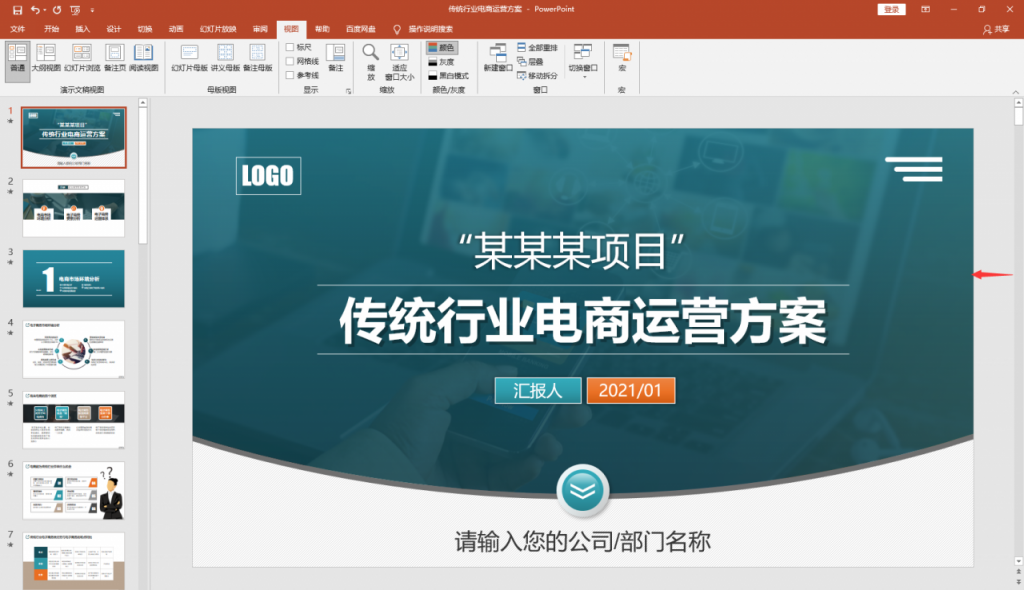
メ我们可以点击视图——备注,PPT正文页面下方多处备注编辑栏。メ
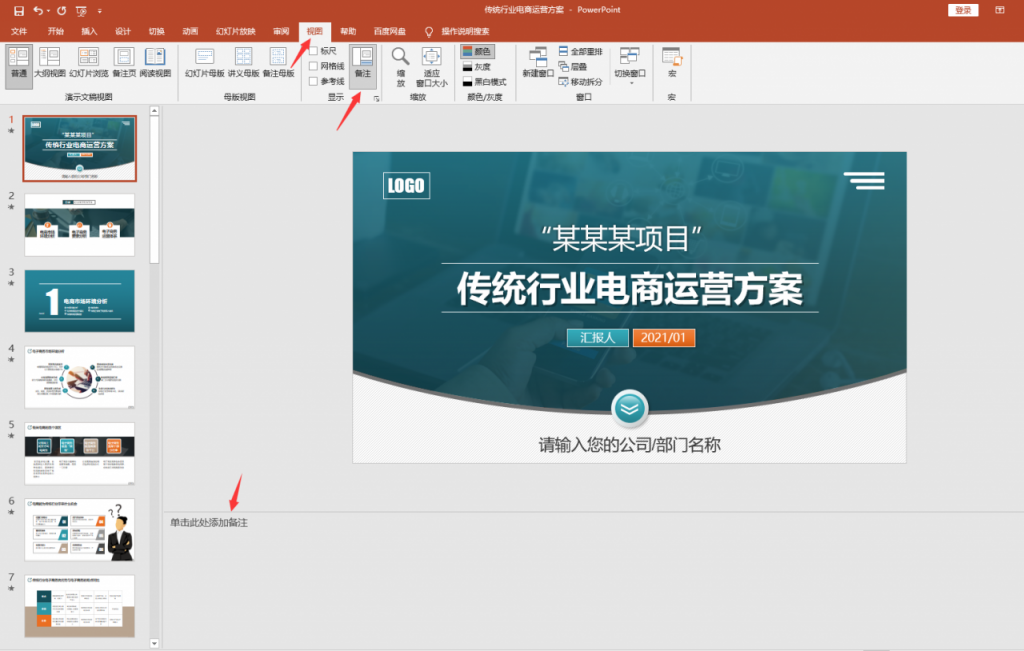
メ我们可以在编辑栏中键入详细文字内容,方便演示课件的时候查看提醒。メ
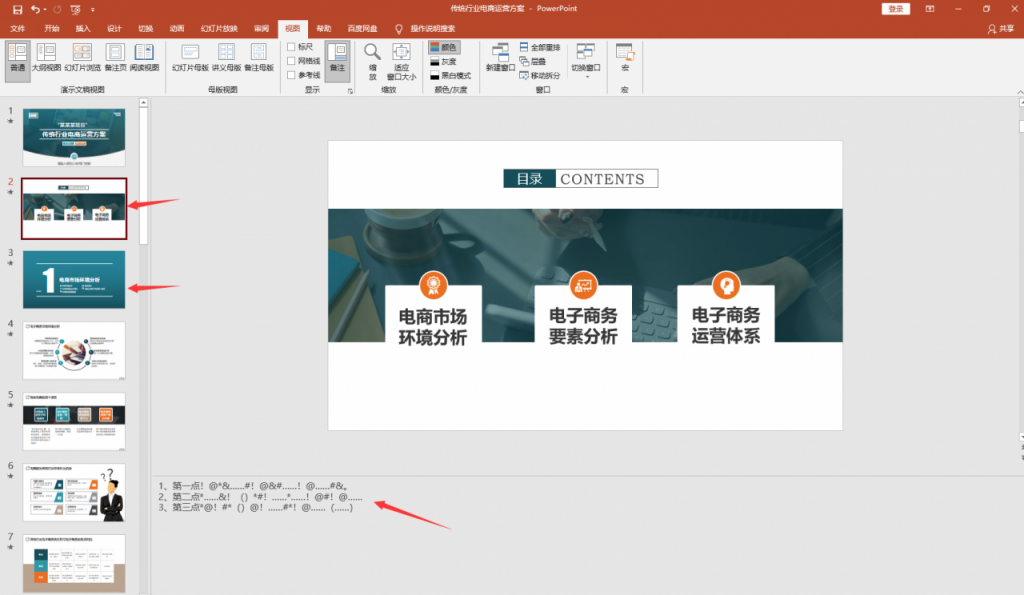
メ直接按下ALT+F5,进入演讲者模式。メ
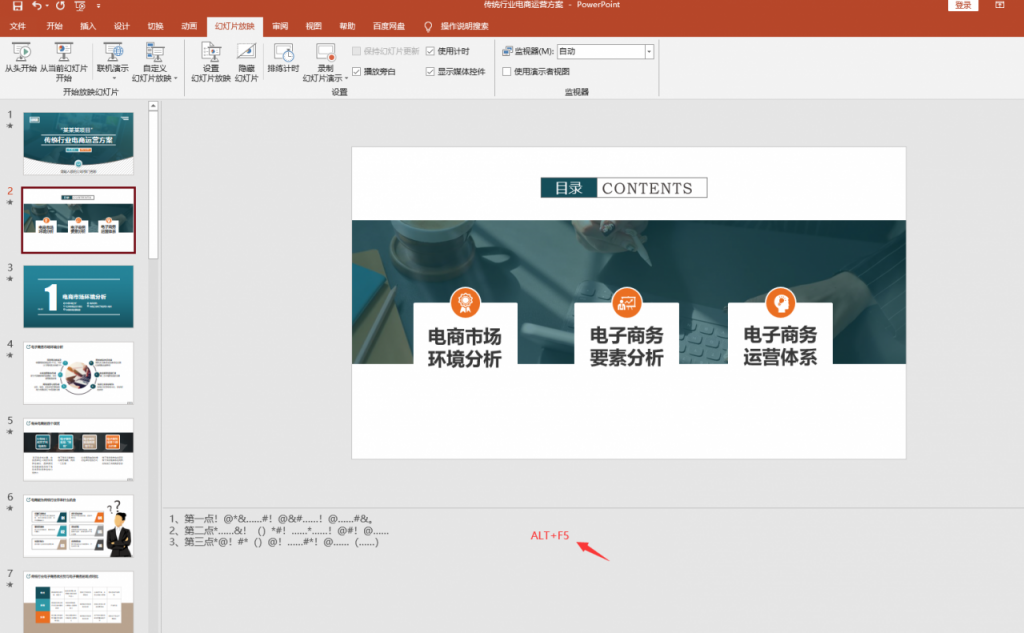
メ这个界面中是专门针对演讲者查阅的不仅有当前页面区域,备注提示栏,预计下一页预览区域,让你演讲展示稳中有是胜。メ
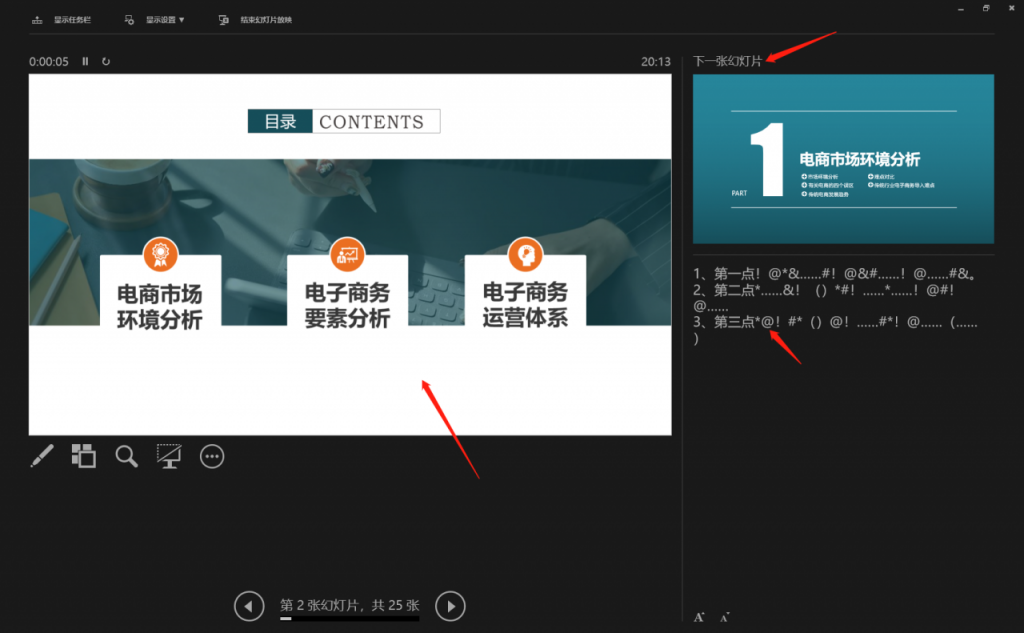
メ我们还可以工具栏中的荧光笔,画笔等效果。メ
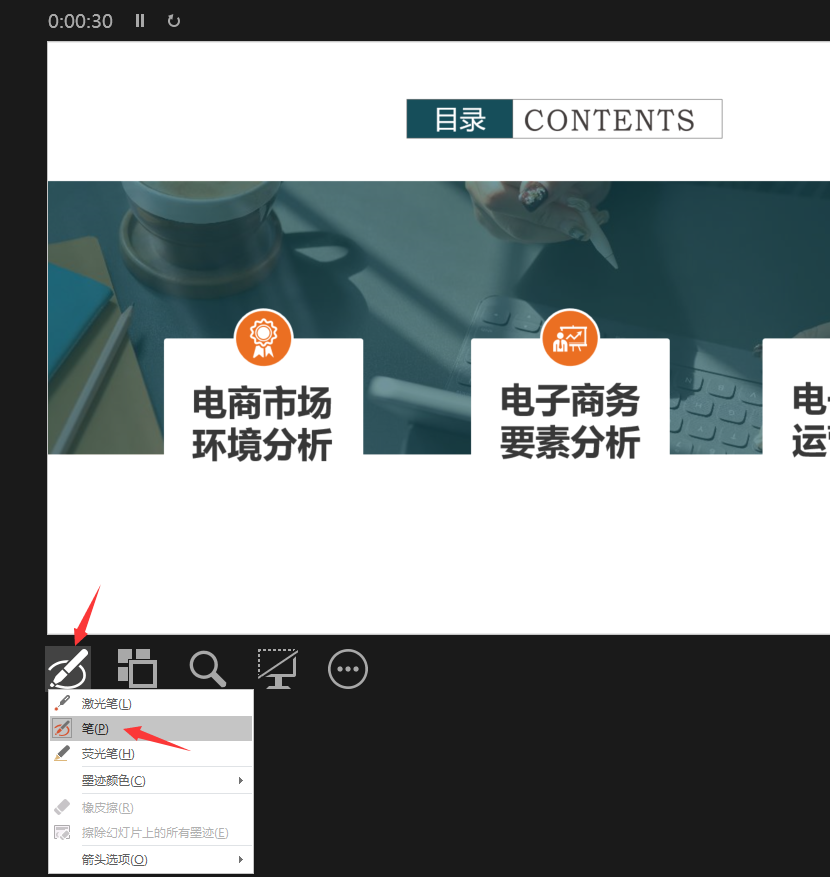
メ一边演讲展示,一边标注圈释。メ
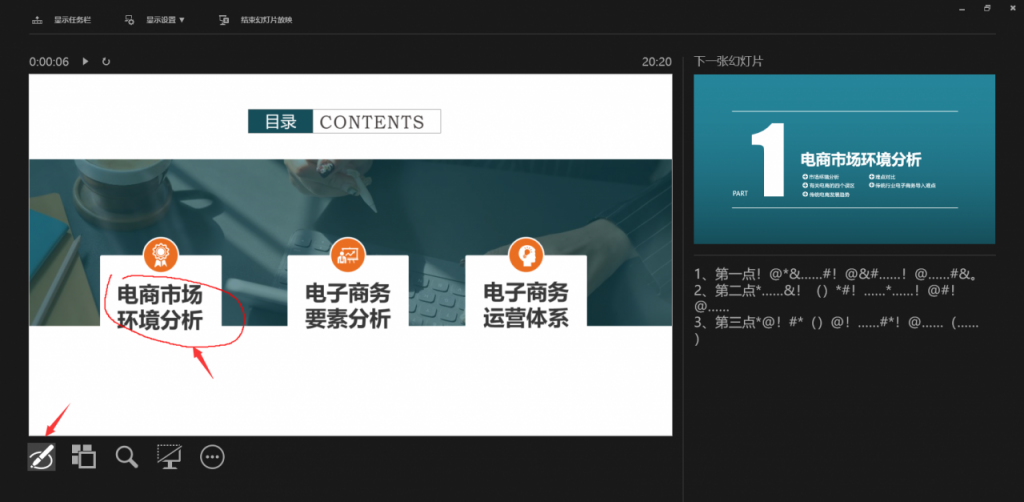
メ还可以实用放大镜效果。メ
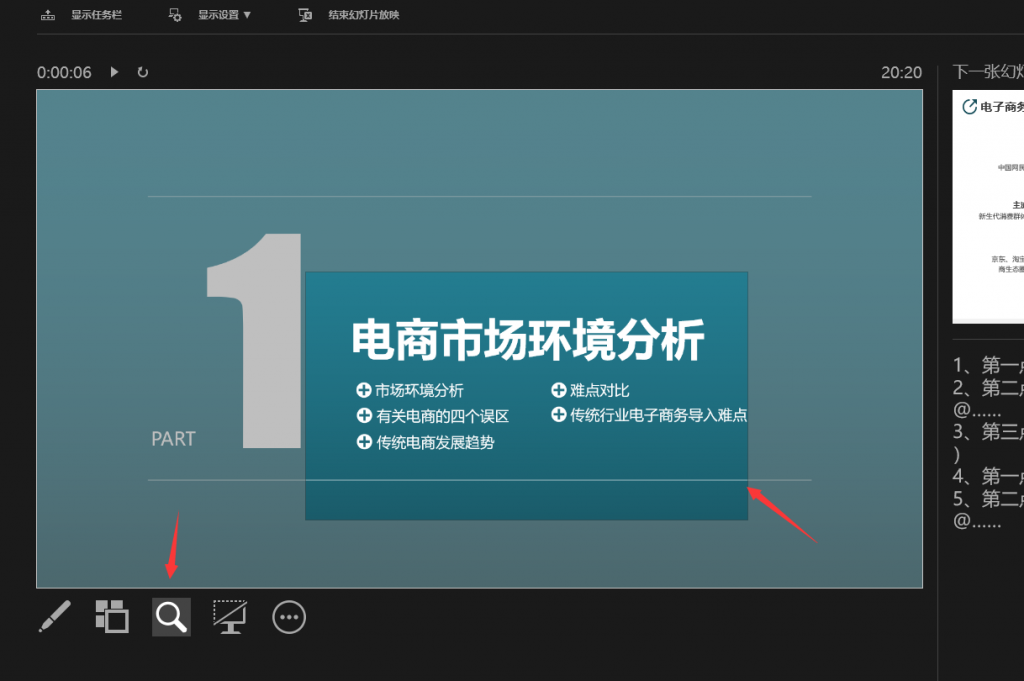
メ这种模式下,投影仪展示效果就是普通效果样式,简单轻松,大家赶紧学起来。メ
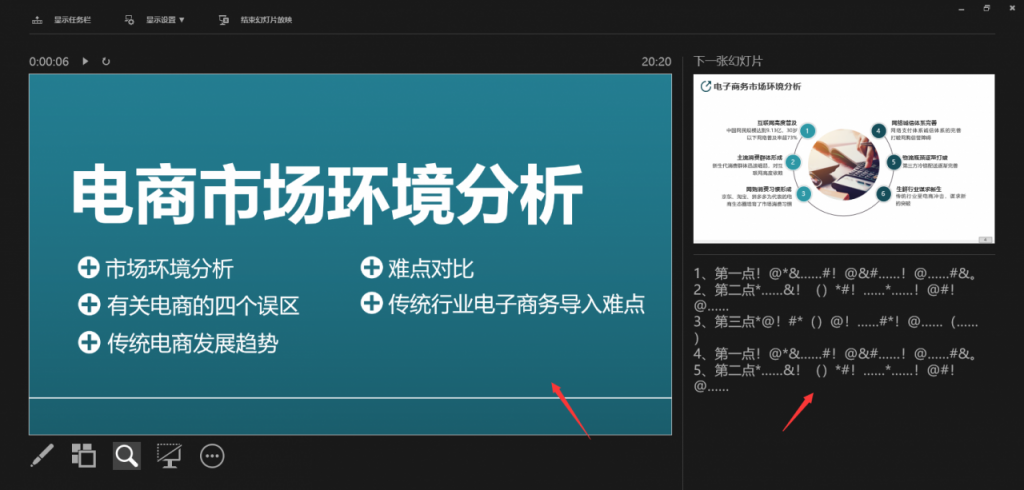

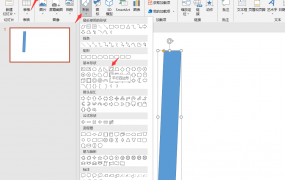
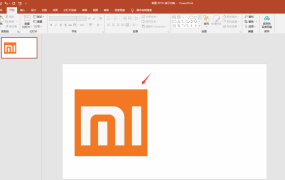
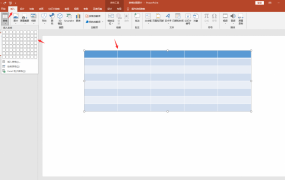
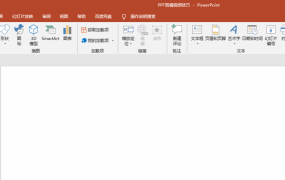
评论0